
Hướng dẫn cách tạo nick Facebook thứ 2 cùng một số điện thoại
Facebook từ lâu đã trở thành nền tảng mạng xã hội đứng top đầu về số lượng người dùng. Không chỉ để chia sẻ video, hình ảnh về cuộc sống hàng ngày mà còn được nhiều doanh nghiệp sử dụng cho mục đích kinh doanh và tiếp cận khách hàng. Do đó, việc tạo nhiều nick Facebook có tác dụng để seeding, tạo hiệu ứng đám đông để thu hút khách hàng. Vì vậy, trong bài viết dưới đây sẽ hướng dẫn bạn một số cách tạo nick Facebook thứ 2 vô cùng đơn giản.
Lợi ích của việc tạo nick Facebook thứ 2
Hầu hết những người kinh doanh trực tuyến hay các nhà tiếp thị trên Facebook thường sở hữu ít nhất 2 tài khoản Facebook. Việc này không chỉ giúp tăng số lượng bạn bè và hoàn thành công việc một cách nhanh chóng, mà còn mang lại nhiều lợi ích như:
Đóng góp vào việc xây dựng uy tín cho thương hiệu, đặc biệt là tài khoản Facebook chính của các chủ shop.
Giúp seeding để tạo ra lượng tương tác lớn cho bài viết, được coi là cách hack like Facebook miễn phí cho các nhà kinh doanh.
Thu hút sự quan tâm của khách hàng tiềm năng đối với bài viết và sản phẩm của bạn.
Tăng cường mức độ nhận diện thương hiệu một cách hiệu quả.
Hỗ trợ bán hàng hiệu quả và gia tăng doanh thu nhanh chóng.
Đóng góp vào việc tối ưu chi phí quảng cáo và tăng hiệu quả tiếp thị không chi phí.
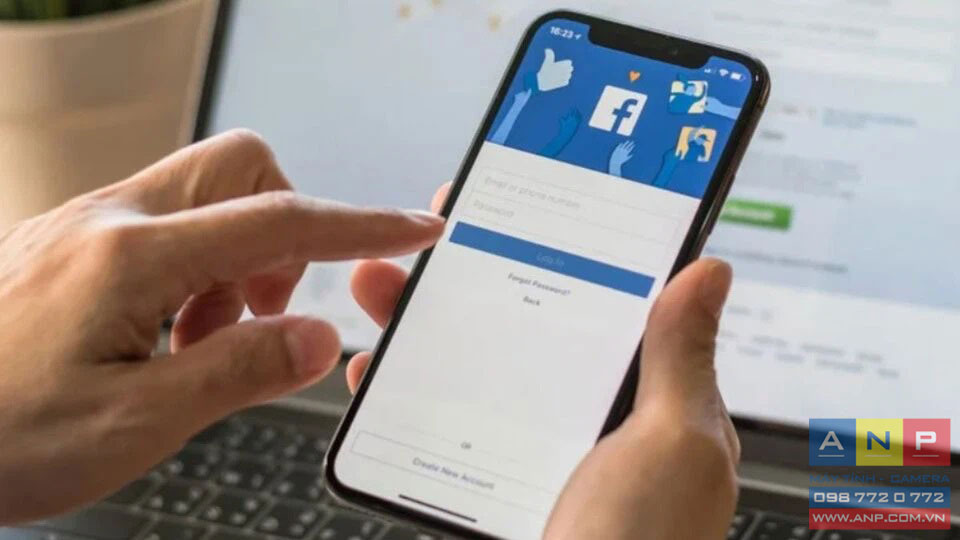
Một số cách tạo nick Facebook thứ 2
Dưới đây là một số cách tạo nick Facebook thứ 2 vô cùng đơn giản mà bạn có thể tham khảo:
Hướng dẫn cách tạo nick Facebook thứ 2 trên điện thoại
Đối với cách tạo tài khoản Facebook thứ 2 trên điện thoại, bạn cần thực hiện theo các bước cơ bản như sau:
Bước 1: Trước tiên, bạn cần truy cập vào ứng dụng Facebook trên điện thoại và đăng xuất khỏi tài khoản hiện tại.
Bước 2: Sau đó, bạn nhấn chọn “Tạo tài khoản Facebook mới” và nhấn “Tiếp” để chuyển sang bước tiếp theo.
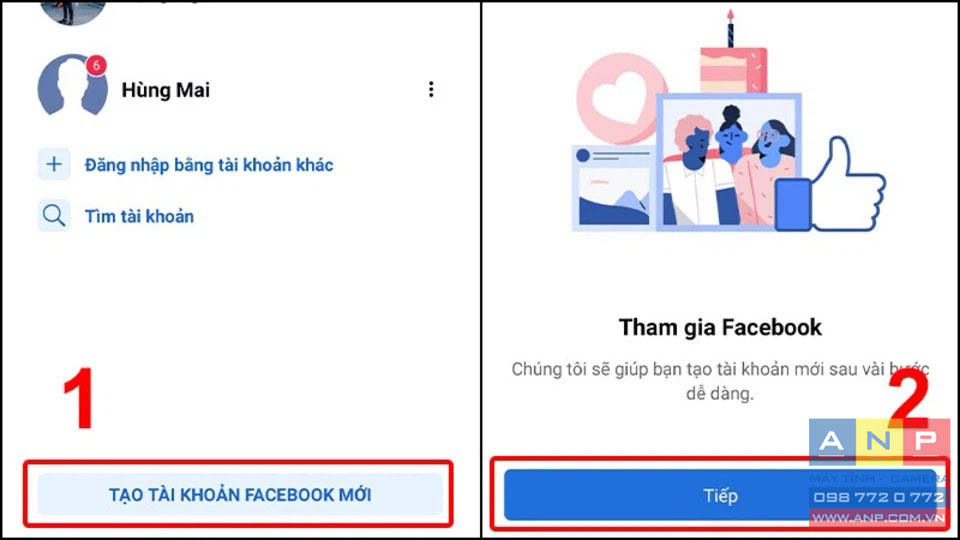
Bước 3: Nhập đầy đủ họ tên và nhấn “Tiếp”.

Bước 4: Tiếp theo, tùy chỉnh thông tin ngày tháng năm sinh và nhấn chọn “Tiếp”.
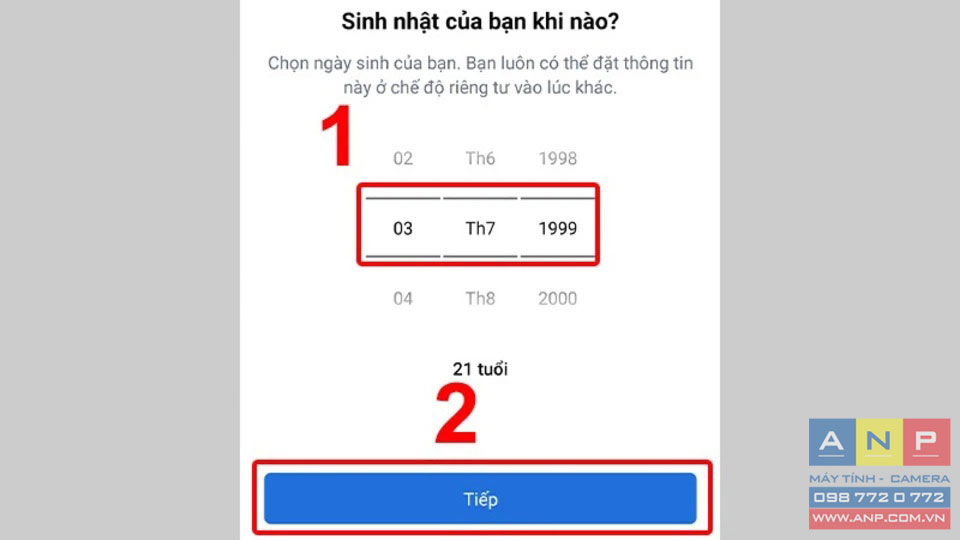
Bước 5: Tiếp đến, bạn cần nhấn chọn giới tính phù hợp và nhấn chọn “Tiếp”.
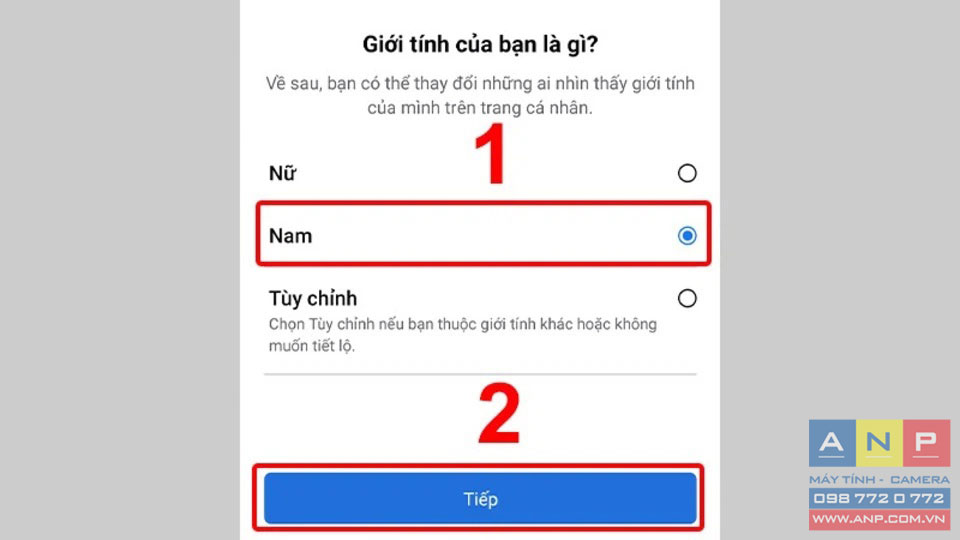
Bước 6: Ở bước này, bạn có thể lựa chọn đăng ký bằng số điện thoại hoặc email đều được.
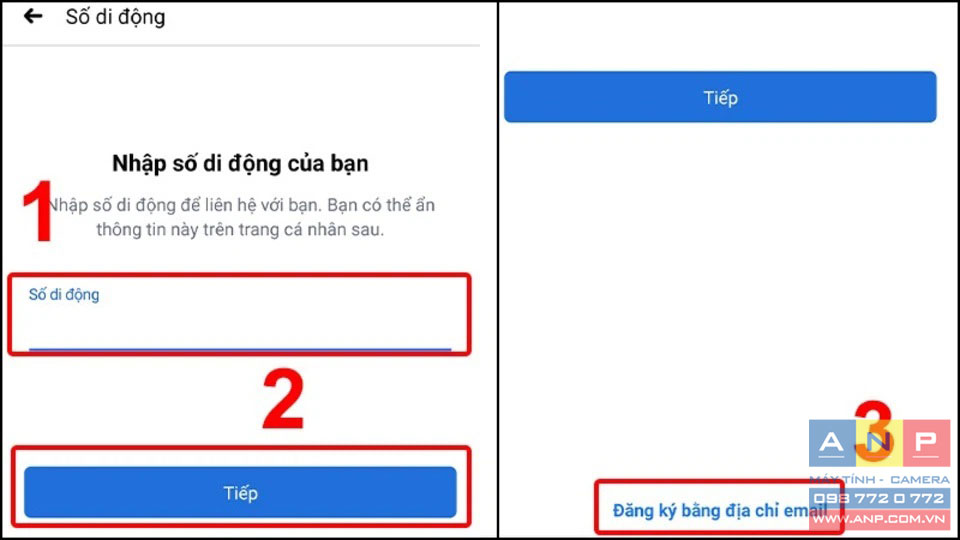
Bước 7: Nhập mã xác minh được Facebook gửi tới số điện thoại hoặc email để hoàn tất quá trình tạo tài khoản Facebook mới.
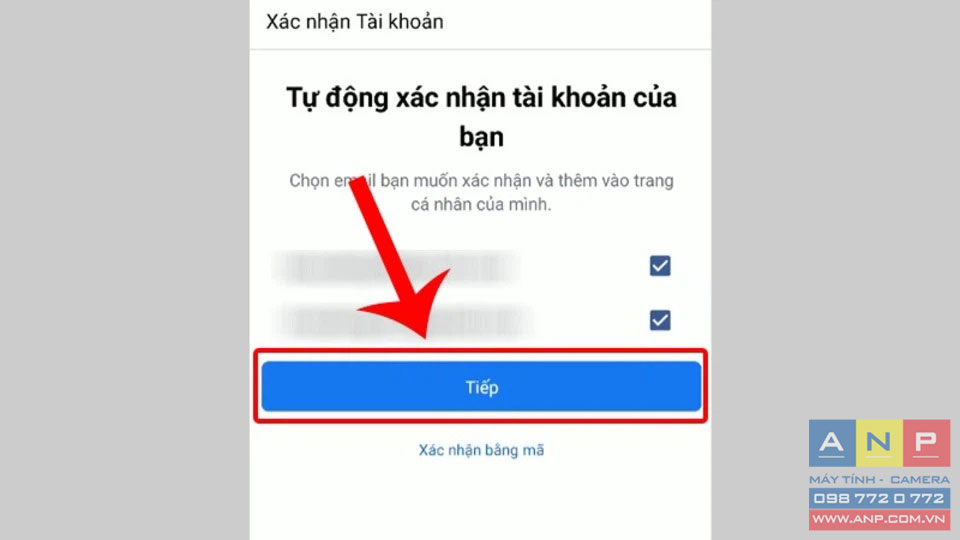
Bước 8: Đăng nhập vào tài khoản Facebook vừa tạo là có thể sử dụng được như bình thường.
Lưu ý: Để đăng ký tài khoản mới, bạn cần sử dụng một số điện thoại hoặc địa chỉ email khác với thông tin của tài khoản Facebook hiện tại. Ngoài ra, cần tuân thủ các quy định và chính sách của Facebook để tránh việc bị xóa tài khoản.
Hướng dẫn cách tạo nick Facebook thứ 2 trên máy tính
Nhìn chung các bước tạo nick Facebook thứ 2 trên máy tính cũng tương tự như trên điện thoại. Bạn có thể làm theo các bước hướng dẫn sau đây:
Bước 1: Truy cập vào ứng dụng Facebook trên máy tính, sau đó nhấn chọn “Tạo tài khoản mới”.
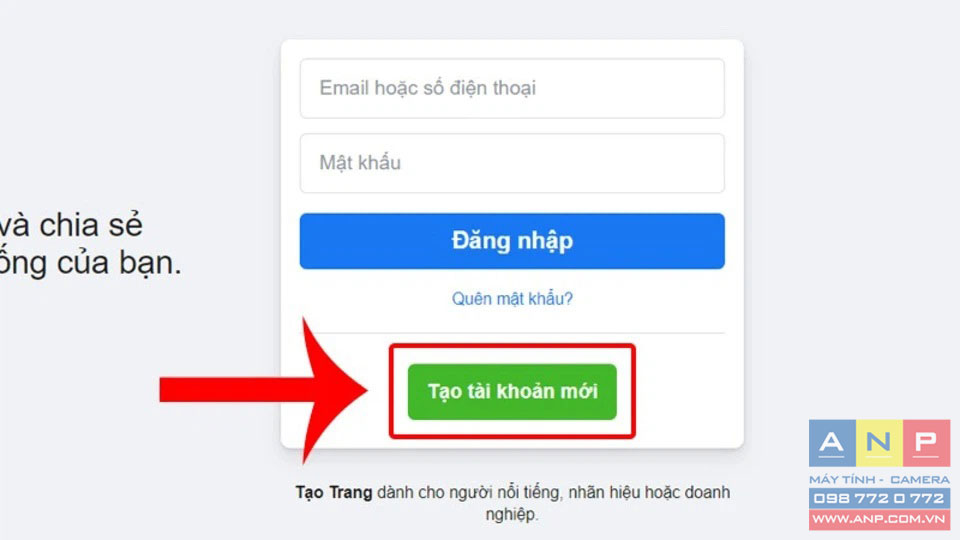
Bước 2: Điền đầy đủ các thông tin cá nhân như: họ tên, email, mật khẩu, ngày sinh, giới tính và nhấn chọn “Đăng ký”.
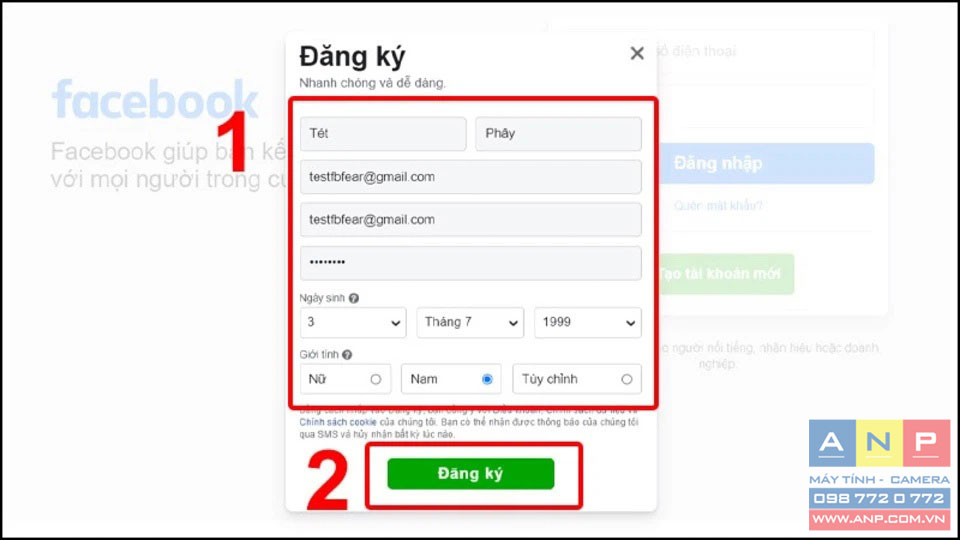
Bước 3: Lúc này, Facebook sẽ gửi một mã xác nhận đến số điện thoại hoặc email bạn đã đăng ký. Bạn cần nhập mã nhận vào hệ thống và nhấn chọn “Tiếp tục”.

Bước 4: Sau khi xác nhận thành công, hệ thống sẽ yêu cầu bạn cung cấp ảnh đại diện. Bạn có thể lựa chọn tải ảnh đẹp nhất từ máy tính để làm ảnh đại diện cho trang cá nhân Facebook của bạn.
Bước 5: Cuối cùng, bạn cần cung cấp một số thông tin về sở thích, nơi sinh sống, quê hương, nơi học tập và làm việc để hệ thống có thể đề xuất bạn bè phù hợp với bạn.
Như vậy, chỉ với một vài bước đơn giản là bạn có thể tạo nick Facebook thứ 2 trên máy tính thành công.
Hướng dẫn cách tạo nick Facebook thứ 2 cùng một số điện thoại
Theo quy định, một số điện thoại chỉ có thể tạo được một tài khoản Facebook duy nhất. Tuy nhiên, bạn có thể lựa chọn đăng ký tài khoản Facebook bằng email. Theo đó, mỗi số điện thoại có thể tạo được 3 địa chỉ email. Từ đó, có thể tạo từ 2 đến 3 tài khoản Facebook trên cùng một số điện thoại.
Sau khi đã tạo các địa chỉ email thành công, bạn có thể thực hiện các bước tạo nick Facebook thứ 2 tương tự như cách thực hiện trên điện thoại và máy tính.
Hướng dẫn cách tạo nick Facebook bằng email ảo
Ngoài ra, bạn cũng có thể tạo một tài khoản Facebook thứ hai bằng cách sử dụng dịch vụ email ảo. Hiện nay, trên thị trường có rất nhiều trang web cung cấp dịch vụ này để giúp bạn tạo tài khoản Facebook mới mà không cần phải tạo tài khoản email.
Bước 1: Truy cập vào trang web 10minemail.com và sao chép địa chỉ email ảo được cung cấp. Lưu ý mỗi email được cung cấp chỉ có hiệu lực trong vòng 10 phút.
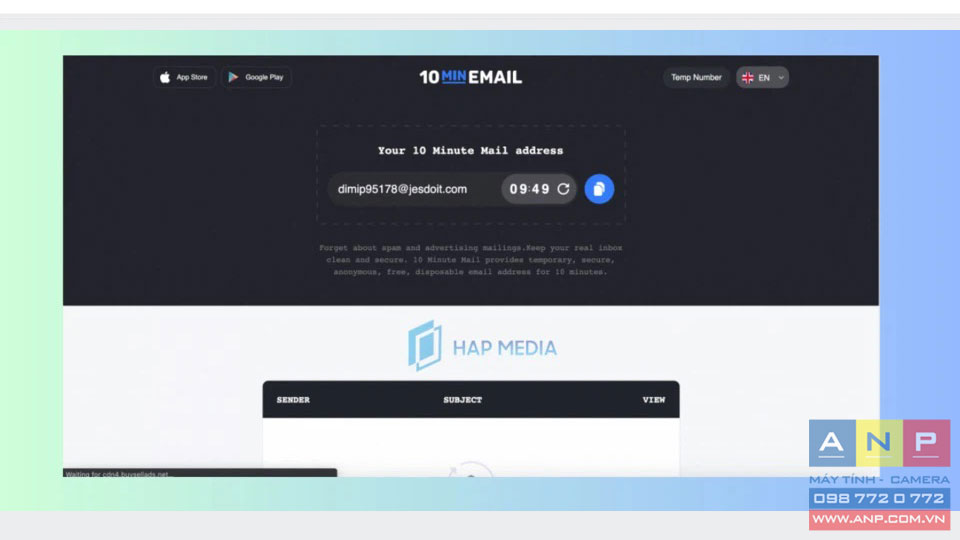
Bước 2: Tiếp theo, truy cập vào ứng dụng Facebook và nhấn chọn “Tạo tài khoản mới”.
Bước 3: Sau đó, tiến hành điền đầy đủ thông tin đăng ký như họ tên, số điện thoại hoặc email, ngày sinh, giới tính và nhấn nút “Đăng ký”.
Bước 4: Tiến đến, bạn cần quay lại trang web 10minemail.com để lấy mã OTP và nhập mã OTP vào hệ thống Facebook.
Bước 5: Sau khi nhận được thông báo đăng ký hoàn tất là bạn có thể sử dụng tài khoản Facebook mới.
Hướng dẫn cách tạo nick Facebook bằng số điện thoại ảo
Bên cạnh cách tạo nick Facebook thứ 2 bằng email ảo, bạn cũng có thể tham khảo cách tạo bằng số điện thoại ảo. Hiện nay, có một số trang web tạo số điện thoại ảo vô cùng phổ biến như:

Receive Sms-Online.Com: Đây là một trong những trang web cung cấp số điện thoại ảo được nhiều người dùng đánh giá cao. Tuy nhiên, đây là kênh cung cấp số điện thoại Mỹ nên khá hạn chế đối với những người có nhu cầu sử dụng tài khoản Facebook tại Việt Nam.
FreeOnlinePhone.Org: Đây cũng là một trang web cung cấp số điện thoại ảo cho mục đích tạo nick Facebook phụ. Tuy nhiên, có một nhược điểm gây khó chịu cho người dùng đó là có nhiều số điện thoại được cung cấp không hoạt động.
5sim.net: Trang web 5sim.net cung cấp dịch vụ tạo số điện thoại ảo có trả phí cho hơn 180 quốc gia trên thế giới, trong đó có cả Việt Nam. Mức phí tạo số điện thoại ảo sẽ thay đổi tùy thuộc vào dịch vụ, tài khoản và quốc gia mà bạn lựa chọn. Theo đó, người dùng có thể sử dụng số ảo từ 5sim để đăng ký các tài khoản và dịch vụ trực tuyến như Facebook, Google, Amazon,....
Sau khi đã có số điện thoại ảo, bạn có thể dễ dàng tạo nick Facebook thứ 2 tương tự như các bước trên điện thoại và máy tính đã được đề cập ở trên.
Bài viết trên đã chia sẻ một số cách tạo nick Facebook thứ 2 vô cùng đơn giản trên cả điện thoại và máy tính. Hy vọng với những cách trên sẽ giúp bạn dễ dàng tạo được nhiều tài khoản Facebook phục vụ cho công việc của mình. Nếu thấy bài viết hay và hữu ích thì đừng quên chia sẻ để bạn bè của mình cũng biết nhé.







































